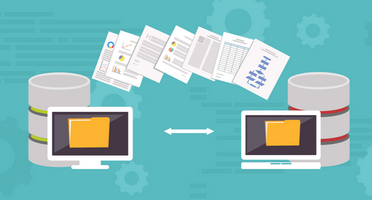
كيفية ترحيل ووردبريس WordPress الخاص بك
أثناء دورة حياة موقع WordPress الخاص بك ، قد ترغب في تغيير المضيف لعدة أسباب. خاصة للاستفادة من المزيد من الميزات من مضيف آخر أو ببساطة لأن استضافتك الحالية لم تعد متوافقة مع أهداف النمو الخاصة بك. يمكنك اللجوء إلى مضيف الويب الذي يوفر ترحيلًا مجانيًا لموقع الويب بشكل عام ، لذلك WordPress من نظام أساسي إلى آخر. من ناحية أخرى ، إذا كنت ترغب في الشروع في ترحيل ووردبريس WordPress ، فإننا ندعوك لاتباع الخطوات التالية. لا تقلق! للوهلة الأولى ، قد تبدو هذه العملية معقدة ، لكنها ليست كذلك: فقط انتباهك ضروري.
اختيار مضيف ويب WordPress جديد
يمكن أن تكون الحاجة إلى ترحيل موقع WordPress الخاص بك بسبب عدة مواقف. اختبار ، عدم الرضا عن خدمات المضيف الحالي ، البحث عن خيارات غير متوفرة مع المضيف الحالي. بالطبع ، سيتعين عليك أولاً اختيار مضيف الويب المستقبلي. ننصحك بقراءة مقالتنا لهذا الغرض والتي ستساعدك في اختيار استضافة الويب الخاصة بك. سيكون من الأفضل عدم الوقوع في نفس عدم الرضا وإعادة نفس العملية.
نسخ احتياطي لملفات موقع الويب الخاص بك
يتكون الترحيل من نقل موقع الويب الخاص بك من الاستضافة الحالية (المجلد الحالي) إلى الاستضافة الجديدة. للقيام بذلك ، ستحتاج أولاً إلى نسخ موقع الويب بالكامل احتياطيًا إلى جهازك المحلي. لذا استخدم عميل FTP لتصدير الملفات. FileZilla هو عميل FTP شائع يمكنك استخدامه. باستخدام بيانات اعتماد FTP الخاصة بك ، اتصل بموقعك. في شجرة المجلدات الخاصة بك ، ابحث عن مجلد موقع الويب الخاص بك (عادةً ما يكون هذا هو المجلد public_html /) وقم بتصديره إلى جهاز الكمبيوتر الخاص بك. لاحظ أن وقت التنزيل يختلف حسب حجم المجلد أو الملفات
تصدير قاعدة البيانات
تحتوي قاعدة بيانات موقع الويب الخاص بك على جميع مكونات موقعك: الصفحات والمقالات. لذلك سيكون من الضروري أيضًا تصدير قاعدة البيانات. للقيام بذلك ، قم بتسجيل الدخول إلى phpMyAdmin من خلال لوحة التحكم الخاصة بحساب الاستضافة الخاص بك. توجد قواعد البيانات الخاصة بك في القائمة اليسرى لـ phpMyAdmin ، انقر فوق قاعدة البيانات الصحيحة ، ثم على “تصدير” في القائمة العلوية. هناك طريقتان للتصدير ، اختر الطريقة المخصصة. سيتم تضمين قاعدة البيانات التي تم تنزيلها في ملف .sql.
استيراد قاعدة البيانات
لقد انتهيت الآن من بدء الخادم. انتقل الآن إلى الخادم الوجهة لموقع الويب الخاص بك. أولاً ، تحتاج إلى إنشاء قاعدة بيانات جديدة على هذا الخادم. اتصل الآن بالخادم الجديد باستخدام phpMyAdmin. ستجد في العمود الأيمن / الأيسر خيار إنشاء قاعدة بيانات جديدة. سمها ، مع الأخذ في الاعتبار أن الاسم المعقد يزيد من مستوى الأمان. لاستيراد قاعدة البيانات السابقة ، انقر على زر “استيراد” ، ثم على “تصفح” للعثور على ملف .sql السابق. أخيرًا ، تحقق من صحة العملية.
ملف wp-config.php ثابت
في هذه الخطوة ، ستقوم بتصحيح ملف wp-config.php من أجل إنشاء اتصال بين قاعدة البيانات الجديدة وموقعك. قم بالوصول إلى هذا الملف على جهازك وقم بتحديث المعلومات الخاصة بقاعدة البيانات الجديدة: اسم قاعدة البيانات واسم المستخدم وكلمة المرور والمضيف.
استيراد الموقع إلى الخادم الجديد
للقيام بذلك ، اتصل بالخادم الجديد باستخدام عميل FTP الخاص بك. من الواضح أنه سيتعين عليك استخدام بيانات اعتماد تسجيل الدخول للخادم الجديد. ثم قم باستيراد الملفات من موقعك إلى المجلد الصحيح (مرة أخرى ، يكون هذا عادةً المجلد / public_html). يرجى الانتظار حتى يتم الاتصال بالإنترنت.
التكوينات التكميلية
هذه التكوينات مفيدة إذا تم تغيير عنوان موقعك أو اسم النطاق الخاص بك.
- تغيير اسم النطاق. انتقل إلى ملف “wp-config.php” لتعديل الإعلانات التالية بالمعلمات المناسبة. حدد (“WP_HOME” ، “http: //example.com”) ؛ حدد (“WP_SITEURL” ، “http: //example.com”) ؛
- عنوان IP الذي تم تغييره. اعتمادًا على مضيفك ، ستحتاج إما إلى تغيير خوادم اسم النطاق أو سجل DNS “A”. سيعتمد الإجراء الذي يجب اتباعه على مضيفك. الرجاء الاتصال به لمزيد من المعلومات.
الخاتمة
يمكنك أيضًا اتباع هذا الإجراء إذا كنت تريد التبديل من مجلد فرعي إلى آخر على نفس الاستضافة وحتى إذا كنت تريد ترحيل موقعك محليًا للاختبارات ، على سبيل المثال. هناك مكونات إضافية تسهل ترحيل موقع WordPress الخاص بك. ومع ذلك ، من المثير للاهتمام دائمًا معرفة بالضبط ما يفعله الامتداد تلقائيًا.